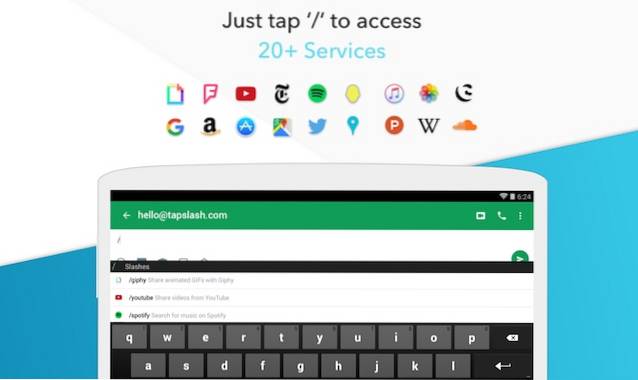Google heeft onlangs de zeer coole GBoard-toetsenbord-app uitgebracht, die de zoekmogelijkheden van Google naar een toetsenbord brengt. Bovendien biedt het functies zoals GIF-delen, zoeken naar emoji, typen met glijden en meer. Het toetsenbord is echter alleen beschikbaar voor iPhone-gebruikers, wat nogal een verrassing is, want we zijn gewend dat Google zijn coole nieuwe aanbiedingen eerst op zijn eigen Android-platform brengt. Deze stap heeft veel Android-gebruikers woedend gemaakt en als u een van hen bent, hebben we goed nieuws voor u.
Hoewel Google van plan is om GBoard binnenkort naar Android te brengen, is er een coole toetsenbord-app genaamd Slash Keyboard (gratis) die je op Android kunt gebruiken, vergelijkbaar met GBoard. In feite gaan we door en zeggen dat het zelfs beter is dan GBoard. Laten we dus eens kijken naar wat het Slash-toetsenbord beter maakt, zullen we?
Wat maakt Slash tot een geweldig GBoard-alternatief?
-
Integratie van diensten van derden
GBoard biedt geweldige integratie met Google Zoeken, waarmee u locaties, video's van YouTube, afbeeldingen, nieuws, weerberichten, sportuitslagen en meer kunt zoeken en verzenden, rechtstreeks vanaf uw toetsenbord. GBoard is cool, maar het Slash-toetsenbord bevat een heleboel services van derden die rechtstreeks in het toetsenbord zijn geïntegreerd. De services van derden die beschikbaar zijn in Slash omvatten Amazon, Google Zoeken, Maps, YouTube, Twitter, Contacten, NY Times, GIF's van Giphy, Foursquare, Spotify, Apple Music en meer. Dus nadat u Slash bent gaan gebruiken, hoeft u niet tussen verschillende apps te schakelen om iets te delen met mensen met wie u aan het chatten bent.

-
Aangepaste slashes
Als u een bepaalde zin of bericht regelmatig gebruikt, kunt u een aangepaste "schuine streep" maken. Dit brengt een bericht beschikbaar met een tik op uw toetsenbord, zodat u het niet steeds opnieuw hoeft te typen. U kunt bijvoorbeeld een aangepaste schuine streep maken met de naam "/ wru" met de snelkoppeling "Waar ben je?". Dus als je typ / wru vanaf het toetsenbord, het zal automatisch veranderen naar Waar ben je? Best cool, toch?
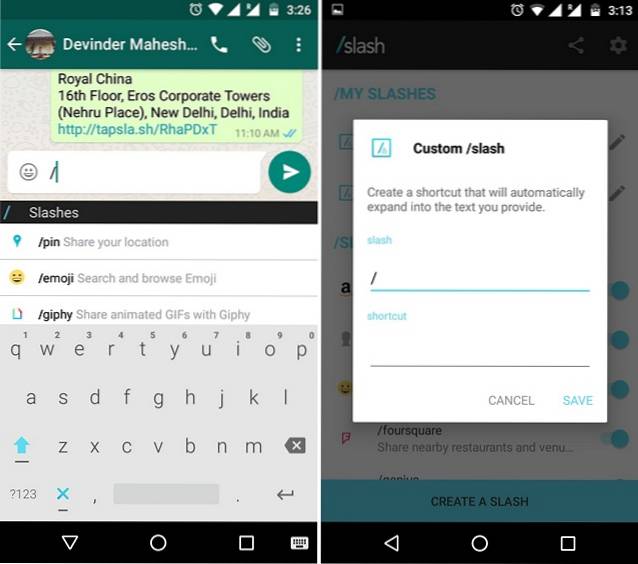
Wat Slash mist in vergelijking met GBoard?
-
Emoji zoeken
GBoard biedt de mogelijkheid om naar emoji's te zoeken. Ja, dat heb je goed gehoord, je kunt een uitdrukking als "Anger" typen en je krijgt boze emoji's te zien. Helaas mist Slash deze mogelijkheid, dus als je deze functie leuk vindt, moet je wachten tot GBoard op Android arriveert.
-
Veeg typen
Glijden of vegen of gebaren typen is nu de norm in de meeste toetsenbord-apps, dus het is geen verrassing dat GBoard de functionaliteit inpakt. Slash mist deze functie echter en dat kan voor sommigen een dealbreaker zijn.
Slash-toetsenbord instellen en gebruiken
Als u van plan bent het Slash-toetsenbord te gebruiken, kunt u als volgt dingen instellen en slashen:
1. Wanneer u Slash voor het eerst opent, zal de app u dit vragen schakel het toetsenbord in. Ga hiervoor naar Instellingen-> Taal en invoer en tik op "Huidig toetsenbord" en druk op de "Kies toetsenborden" knop. Ga je gang en schakel 'Android-toetsenbord (AOSP)' in.

Opmerking: Terwijl Slash zegt, vindt u het toetsenbord in de lijst met de naam "% s", we vonden het als Android-toetsenbord (AOSP).
2. Nadat je Slash hebt ingeschakeld, zal de app je vragen om over te schakelen van je huidige toetsenbord naar Slash. U kunt dat doen door op 'de link'-app te klikken of door naar te gaan Instellingen-> Taal en invoer-> Huidig toetsenbord.
3. Nadat u klaar bent, wordt de app geopend en ziet u alle schuine strepen voor verschillende services, samen met uw eigen aangepaste schuine strepen. Om een aangepaste schuine streep te maken, kunt u onderaan op de knop "Een schuine streep maken" tikken. U kunt zelfs een schuine streep uitschakelen door deze eenvoudig uit te schakelen vanaf de hoofdpagina van de app. Aan de voorkant van de instellingen bevat de app de gebruikelijke toetsenbordopties zoals automatisch hoofdlettergebruik, tekstcorrectie, thema enz.

Als het gaat om het gebruik van het Slash-toetsenbord, is het vrij eenvoudig. Het toetsenbord lijkt op het Google-toetsenbord, maar voegt bovenaan een snelkoppelingsbalk toe voor emoji's, GIF's, zoeken en services van derden je kiest ervoor om te hebben. U kunt gewoon op een van de snelkoppelingen tikken om een service van derden rechtstreeks vanaf het toetsenbord te gebruiken. U kunt zelfs een "/" typen om een lijst met alle schuine strepen te krijgen. Als u een YouTube-video of een plaats van Foursquare deelt, worden deze ook doorgestuurd als een link vanuit Slash. Om de snelkoppelingsbalk aan te passen, drukt u op de knop met drie stippen aan de rechterkant.

Installeren: (Vrij)
ZIE OOK: Google Voice Access-app installeren en gebruiken op uw Android
Probeer het Slash-toetsenbord en misschien vergeet u GBoard
Als je kunt leven zonder te vegen, wat moeilijk is als je eraan gewend bent, dan zul je zeker genieten van het Slash-toetsenbord. Misschien vind je het Slash-toetsenbord zo leuk dat de afwezigheid van GBoard bij Android je niet eens zou storen. Kortom, het Slash-toetsenbord is meer dan alleen een GBoard-alternatief en we hopen zeker dat de ontwikkelaars wat aandacht besteden en functies voor swipe-typen toevoegen om er een nog betere toetsenbord-app van te maken.
 Gadgetshowto
Gadgetshowto